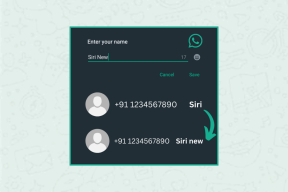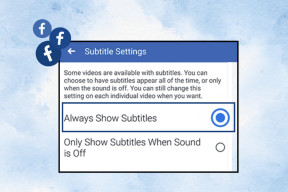2 excellents conseils SkyDrive pour un transfert et une synchronisation faciles des dossiers
Divers / / December 02, 2021

L'application de bureau de SkyDrive a été complété à juste titre par le interface Web nouvelle et remaniée. Dans l'ensemble, le changement a été très impressionnant jusqu'à présent. Cependant, si vous êtes quelqu'un qui aime utiliser Windows Live Mesh et admiré sa capacité à vous permettre de synchroniser des fichiers et des dossiers à partir de leurs emplacements réels, cela doit vous manquer sur SkyDrive.
Comme Dropbox, Google Drive et autres, vous devez déplacer le contenu vers le dossier SkyDrive afin de le synchroniser. Et bien que vous puissiez continuer à utiliser Live Mesh avec Suite Essentiels 2011, il a été abandonné avec la dernière version 2012.
Par conséquent, nous envisageons de discuter une solution telle que proposée par Jan Hannemann qui vous permet d'émuler un comportement de type Mesh et de synchroniser des dossiers avec SkyDrive sans les déplacer vers le répertoire SkyDrive. Et tant qu'on y est, nous discutons également d'une astuce sympa vers la fin pour ceux qui ne voudraient pas utiliser ce processus en raison de certaines de ses limitations.
Voici ce que vous devez faire.
Étape 1: Téléchargez le Ciel ShellEx extension; Soit version 32 bits ou version 64 bits tel que requis par la compatibilité de votre machine. Voici comment savoir lequel de ceux que vous avez.
Étape 2: Décompressez le contenu du fichier téléchargé et lancez l'installation de l'application.

Étape 3: Il n'y a pas d'étape 3. Vous avez terminé. Vous voulez savoir ce qui vient de se passer? Une option nommée Synchroniser avec SkyDrive vient d'être ajouté au menu contextuel du clic droit pour vos dossiers.

Ainsi, vous pouvez maintenant cliquer avec le bouton droit sur n'importe quel dossier de votre machine et le synchroniser avec le cloud sans avoir à le déplacer manuellement vers le répertoire désigné.
Ce que le système fait réellement, c'est que il crée un lien symbolique dans ce dossier et fait croire à SkyDrive que le dossier en cours de synchronisation réside réellement dans sa destination.
Vous pouvez interrompre le processus de synchronisation à tout moment en visitant le répertoire SkyDrive, en cliquant avec le bouton droit sur le dossier concerné et en choisissant ArrêterSynchronisez avec SkyDrive.

Limites
Eh bien, il y a quelques limitations à cette extension. Cependant, je pense que nous pouvons prendre le bon et vivre avec ces fonctionnalités pas si importantes.
- L'option Synchroniser avec SkyDrive ne s'affiche pas dans le menu contextuel d'un fichier.
- Un dossier synchronisé n'affiche aucune image ou icône pour déterminer qu'il est déjà pris en charge. Le menu contextuel affiche toujours Synchronisez avec SkyDrive. Ainsi, pour vérifier, vous devrez visiter le répertoire SkyDrive.
Astuce bonus - Ajouter SkyDrive au menu d'envoi dans Windows
Si vous êtes d'accord avec le comportement par défaut de SkyDrive et que vous n'avez pas besoin d'une telle solution de contournement, nous avons autre chose qui pourrait vous intéresser et vous aider dans votre productivité au quotidien.
Vous seriez d'accord sur le fait que tout ce que vous souhaitez synchroniser doit être déplacé dans le dossier SkyDrive, n'est-ce pas? Cela signifie que vous devez soit effectuer une action de glisser-déposer, soit une séquence de copier-coller. Pour rendre le mouvement rapide et facile, vous pouvez ajouter l'emplacement de SkyDrive au clic droit Envoyer au menu.

Cela ne facilite-t-il pas le déplacement de fichiers et de dossiers vers SkyDrive? C'est certainement le cas.
Conclusion
Les extensions Sky ShellEx partagées par Jan sont tout simplement géniales. Bien que vous puissiez créer des liens symboliques manuellement, mettre cet effort pour chaque demande est assez mouvementé. Et puis l'option de clic droit vous incite également à l'utiliser. Espérant que ceci puisse t'être utile.